
Hvis du logger ind på Windows med en Microsoft-konto, viser Windows 10-loginskærmen navnet og e-mail-adressen for den sidste bruger, der loggede på. Det er praktisk, men hvis du bruger din computer offentligt eller lader den være uden opsyn, kan du muligvis ikke ønsker, at folk skal kunne se de personlige oplysninger. Sådan skjuler du det.
Selve låseskærmen viser ikke dine loginoplysninger, men med blot et klik eller tryk kan enhver afsløre det loginskærm, der gør det. Som standard viser loginskærmen dit navn og din e-mail-adresse (eller dit brugernavn, hvis du ikke bruger en Microsoft-konto) og det billede, du har tilknyttet din konto. Hvis dette er oplysninger, som du helst ikke vil have forbipasserende, har vi løsningen.
Skjul din e-mail-adresse med en enkel indstilling
Hvis du ikke har noget imod, at folk ser dit brugernavn og billede, men bare vil skjule din e-mail-adresse fra loginskærmen, vises Windows 10-jubilæumsopdatering endelig tilføjet en måde at gøre netop det på. Sluk for indstillinger ved at trykke på Windows + I. Klik på "Konti" på hovedskærmen.
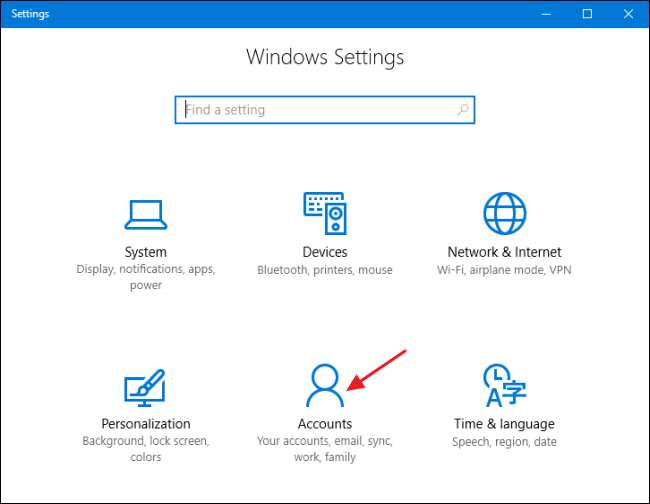
På skærmbilledet Konti skal du klikke på "Loginmuligheder" i venstre side.
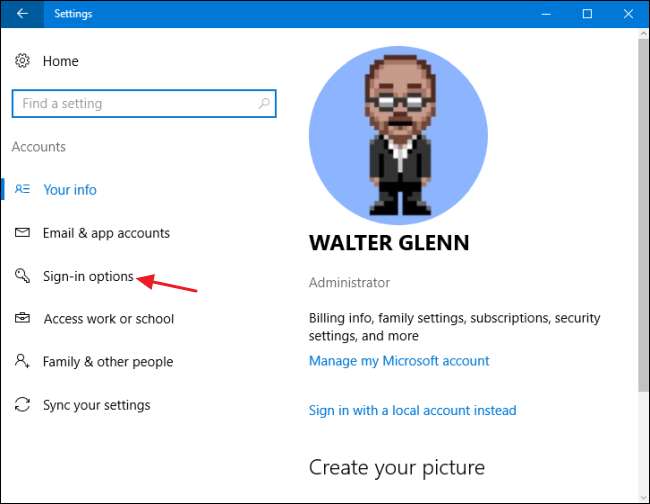
På højre side skal du rulle ned mod bunden og slukke for "Vis kontooplysninger (f.eks. E-mail-adresse) på loginskærmen".
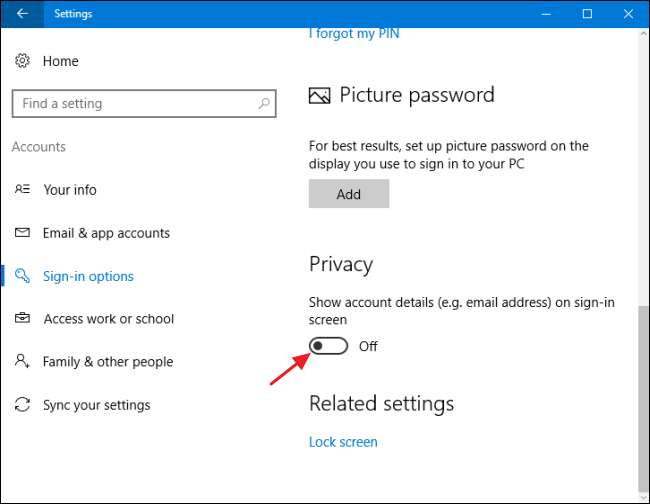
Denne indstilling fjerner din e-mail-adresse fra loginskærmen, men lader dit navn og billede være på plads. Hvis du også vil fjerne dit navn og billede, skal du dykke ned i registreringsdatabasen, eller hvis du har Windows 10 Pro eller Enterprise, skal du bruge Group Policy Editor. Læs videre for at se, hvordan det hele fungerer.
Hjemmebrugere: Skjul ekstra personlige oplysninger på loginskærmen ved at redigere registreringsdatabasen
Hvis du har Windows 10 Home, skal du redigere Windows-registreringsdatabasen for at foretage disse ændringer. Du kan også gøre det på denne måde, hvis du har Windows 10 Pro eller Enterprise, men bare føler dig mere komfortabel med at arbejde i registreringsdatabasen. (Hvis du har Pro eller Enterprise, anbefaler vi dog, at du bruger den nemmere Group Policy Editor, som beskrevet i det næste afsnit.)
RELATEREDE: Lære at bruge registreringseditoren som en professionel
Standardadvarsel: Registreringseditor er et kraftfuldt værktøj, og misbrug af det kan gøre dit system ustabilt eller endda ubrugeligt. Dette er et ret simpelt hack, og så længe du holder dig til instruktionerne, skal du ikke have nogen problemer. Når det er sagt, hvis du aldrig har arbejdet med det før, så overvej at læse om hvordan man bruger Registreringseditor inden du kommer i gang. Og bestemt sikkerhedskopiere registreringsdatabasen (og din computer !) inden du foretager ændringer.
For at komme i gang skal du åbne Registreringseditor ved at trykke på Start og skrive "regedit." Tryk på Enter for at åbne Registreringseditor og give den tilladelse til at foretage ændringer på din pc. I registreringseditoren skal du bruge venstre sidepanel til at navigere til følgende nøgle:
HKEY_LOCAL_MACHINE \ SOFTWARE \ Microsoft \ Windows \ CurrentVersion \ Policies \ System
På listen over emner til højre skal du finde værdien dontdisplaylastusername og dobbeltklikke på den.
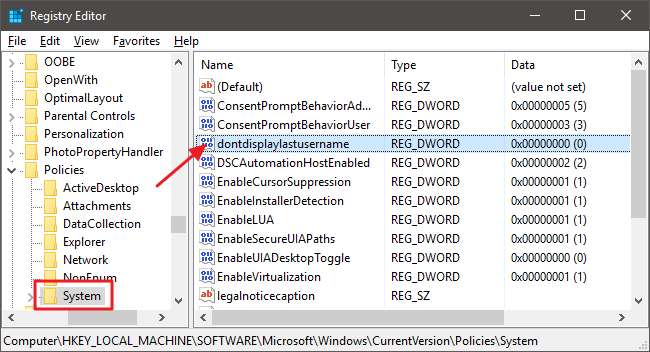
Indstil værdien til 1 i feltet "Værdidata", og klik derefter på OK.
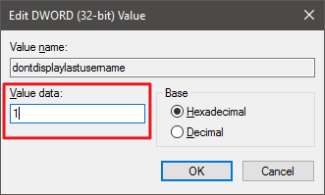
Derefter opretter du en ny værdi inde i systemnøglen. I venstre rude skal du højreklikke på ikonet Systemmappe og vælge Ny> DWORD (32-bit) værdi. Navngiv den nye værdi DontDisplayLockedUserID.
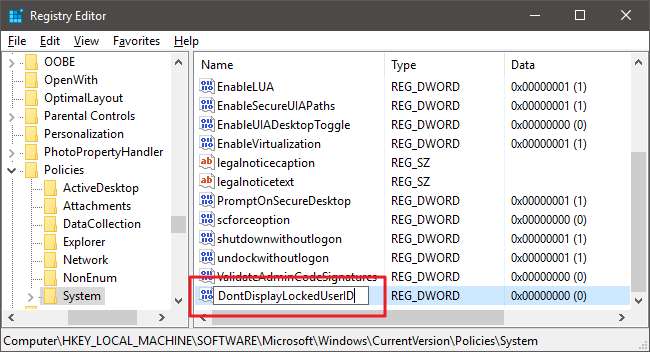
Nu skal du ændre denne værdi. Dobbeltklik på den nye DontDisplayLockedUserID-værdi, og indstil værdien til 3 i feltet "Værdidata".
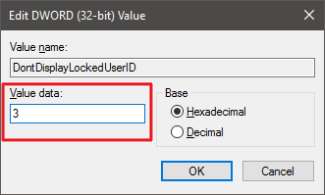
Klik på OK, afslut Registreringseditor, og genstart computeren for at se ændringerne. Når du logger ind igen, skal du ikke se noget brugerbillede eller navn. Du bliver nødt til at indtaste dit brugernavn (eller din e-mail-adresse, hvis du bruger en Microsoft-konto) og din adgangskode for at logge ind hver gang.
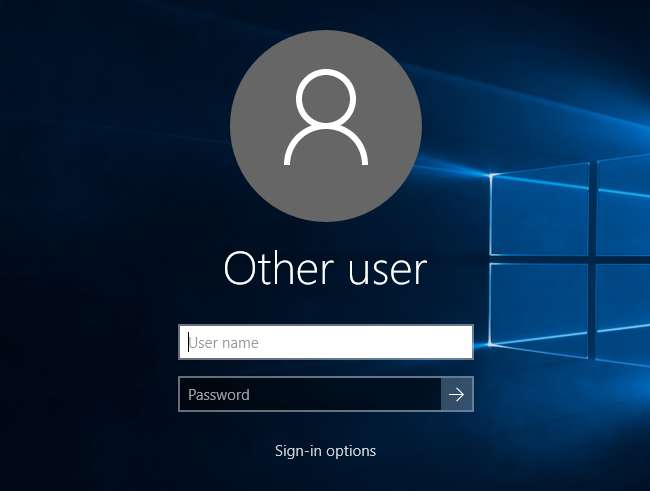
Hvis du skifter mening og vil vise disse oplysninger på din loginskærm igen, skal du følge de samme instruktioner, men indstille både dontdisplaylastusername og DontDisplayLockedUserID værdier til 0.
Download vores One-Click Registry Hack
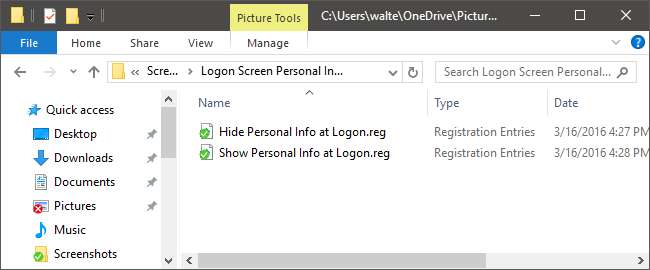
Hvis du ikke har lyst til at dykke ind i registreringsdatabasen selv, har vi oprettet to downloadede registreringsdatabasehacks, du kan bruge. Et hack skjuler personlige oplysninger fra loginskærmen, og det andet gendanner standardindstillingerne og viser denne information igen. Begge er inkluderet i følgende ZIP-fil. Dobbeltklik på den, du vil bruge, klik gennem vejledningen, og genstart computeren.
Logon-skærm Personlige informationshacks
RELATEREDE: Sådan laver du dine egne Windows-registreringsdatabasehacks
Disse hacks er egentlig bare systemnøglen, fjernet til de to værdier, vi har beskrevet ovenfor, og derefter eksporteret til en .REG-fil. Kørsel af "Hide Personal Info at Logon" hack ændrer dontdisplaylastusername-værdien til 1. Det opretter også DontDisplayLockedUserID-værdien og indstiller den til 3. Kørsel af "Show Personal Info at Logon" hack sætter begge værdier tilbage til 0. Og hvis du nyder at snakke med registreringsdatabasen, er det værd at tage sig tid til at lære hvordan man laver dine egne Registry hacks .
Pro- og Enterprise-brugere: Skjul ekstra personlige oplysninger på loginskærmen med Local Group Policy Editor
RELATEREDE: Brug af Group Policy Editor til at finjustere din pc
Hvis du bruger Windows 10 Pro eller Enterprise, er den nemmeste måde at skjule dit navn og billede på oplysningerne på loginskærmen ved hjælp af Local Group Policy Editor. Det er et ret kraftigt værktøj, så hvis du aldrig har brugt det før, er det værd at tage sig tid til lære, hvad det kan gøre . Hvis du er på et virksomhedsnetværk, skal du også gøre alle en tjeneste og først kontakte din administrator. Hvis din arbejdscomputer er en del af et domæne, er det sandsynligvis også en del af en domænegruppepolitik, der alligevel erstatter den lokale gruppepolitik.
I Windows 10 Pro eller Enterprise skal du trykke på Start, skrive gpedit.msc og trykke på Enter. I den lokale gruppepolitikeditor i venstre rude skal du bore ned til Computerkonfiguration> Windows-indstillinger> Sikkerhedsindstillinger> Lokale politikker> Sikkerhedsindstillinger. Til højre finder du punktet "Interaktiv logon: Vis brugeroplysninger, når sessionen er låst", og dobbeltklik på den.
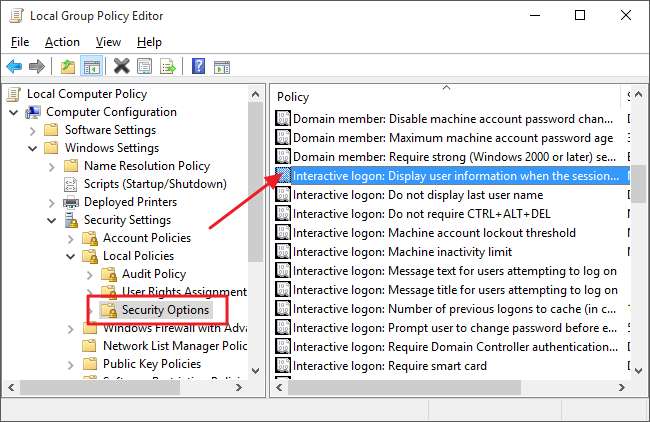
I rullemenuen i det vindue, der åbnes, skal du vælge “Vis ikke brugeroplysninger” og derefter klikke på OK.
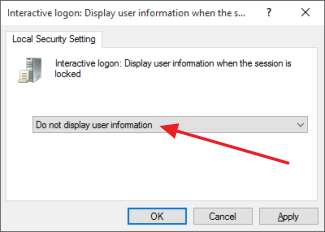
Tilbage i samme mappe i Local Group Policy Editor, find "Interactive logon: Don't display last user name" -elementet og dobbeltklik på det.

I det vindue, der åbnes, skal du vælge Aktiveret og derefter klikke på OK.
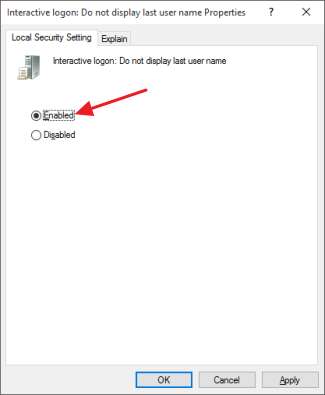
Afslut Local Group Policy Editor, og genstart computeren for at teste ændringerne. Hvis du til enhver tid vil vise brugeroplysningerne på loginskærmen igen, skal du bare følge den samme procedure og vende de to ændringer, du har foretaget.
Og der har du det! Hvis du helst ikke vil have dine personlige oplysninger vist på loginskærmen og ikke har noget imod at skrive dit brugernavn eller din e-mail-adresse hver gang du logger ind, er det en nem ændring at foretage.







